PS绘制可爱小恐怖风格的儿童插图
- 2021-05-09 20:20:58
- 来源/作者:互联网/佚名
- 己被围观次
在这个教程中,我们将会向您展示如何利用Photoshop制造一个可爱又有点小恐怖的儿童插图。教程的过程图非常的详细,喜欢的朋友让我们开始吧。
步骤29
在最顶部添加一个新图层(Shift + Ctrl + N),用油漆桶工具Paint Bucket Tool (G)将其填充为灰色。进入过滤器添加声音滤镜>杂色>添加杂色。设置数量为153%,平均分布。选择单色.
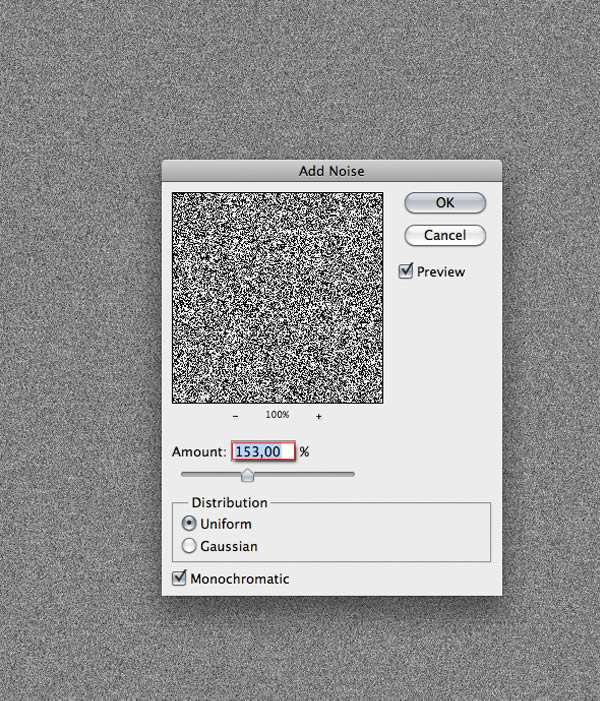
设置图层为叠加模式,透明度为10%。
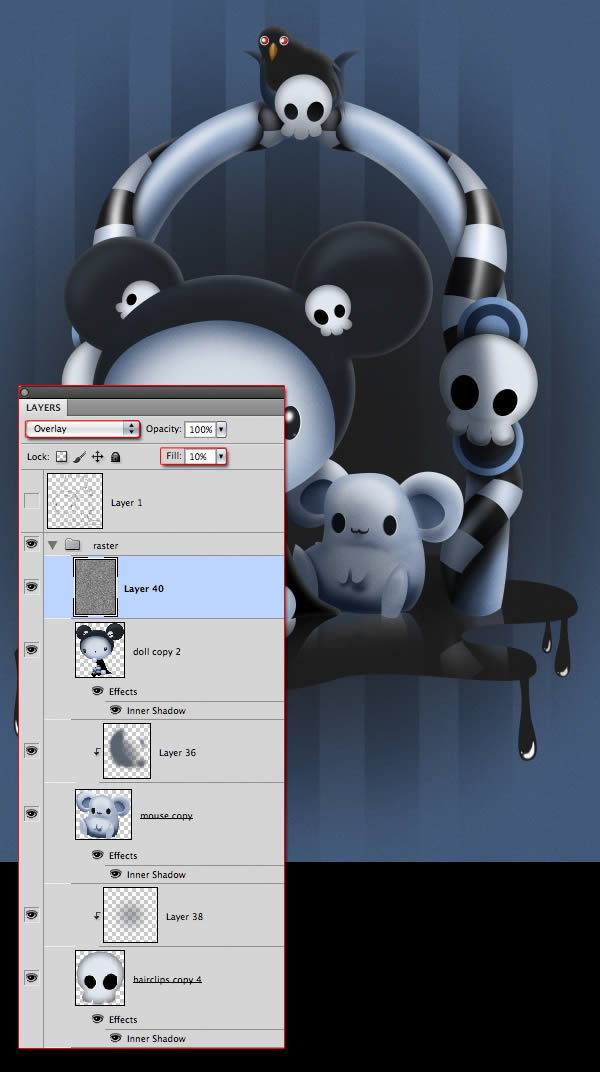
步骤30
放置纹理,将其盖住整个画布,打开色度和饱和度(Ctrl+U)设饱和度为-100.
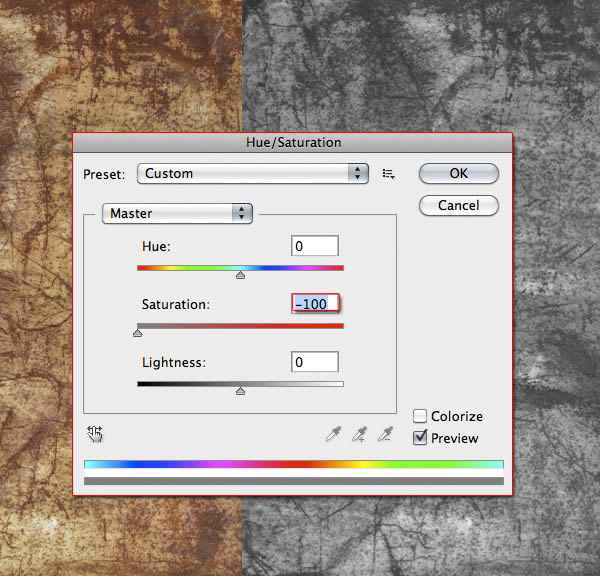
步骤31
现在,让我们将图层设为Overlay模式,透明度13%。选择橡皮擦工具Eraser Tool (E), 并用低透明度软刷在图像的中间部分柔和地擦除。
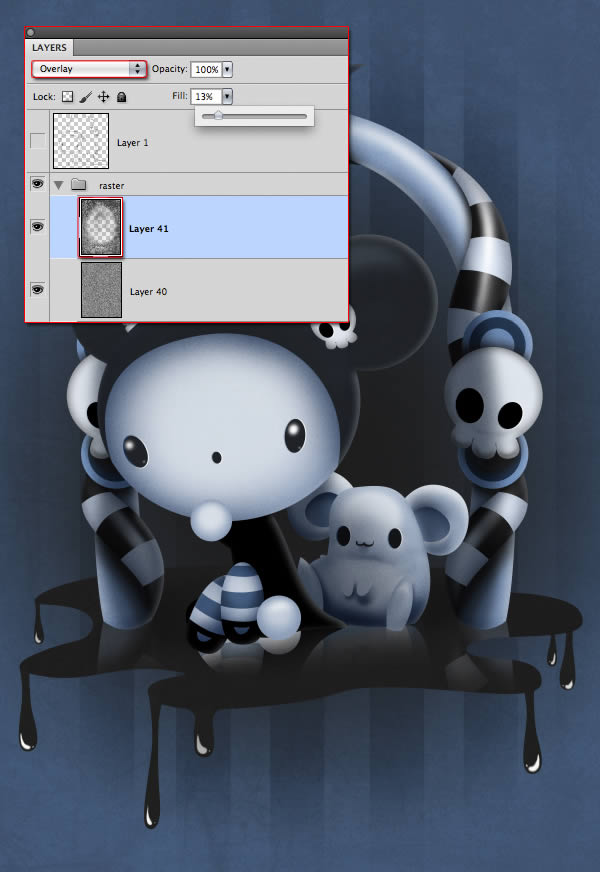
步骤32
添加一个调整层Adjustment Layer图层>新建调整层 选择亮度|对比度Brightness/Contrast。设置亮度为16,对比度为-2.
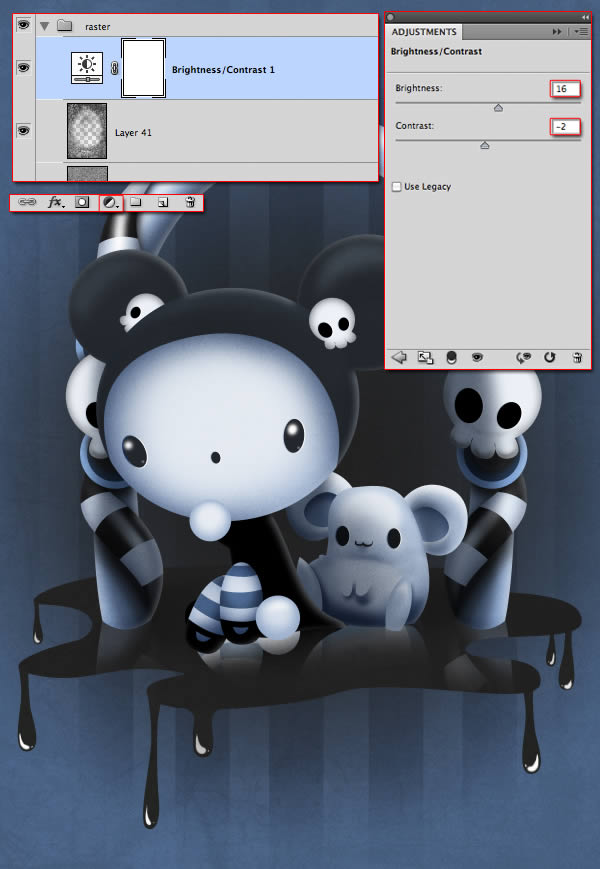
在背景条框顶部,添加一个色相饱和度调整层Hue/Saturation Adjustment Layer,设色相Hue为-9,饱和度Saturation为-3.
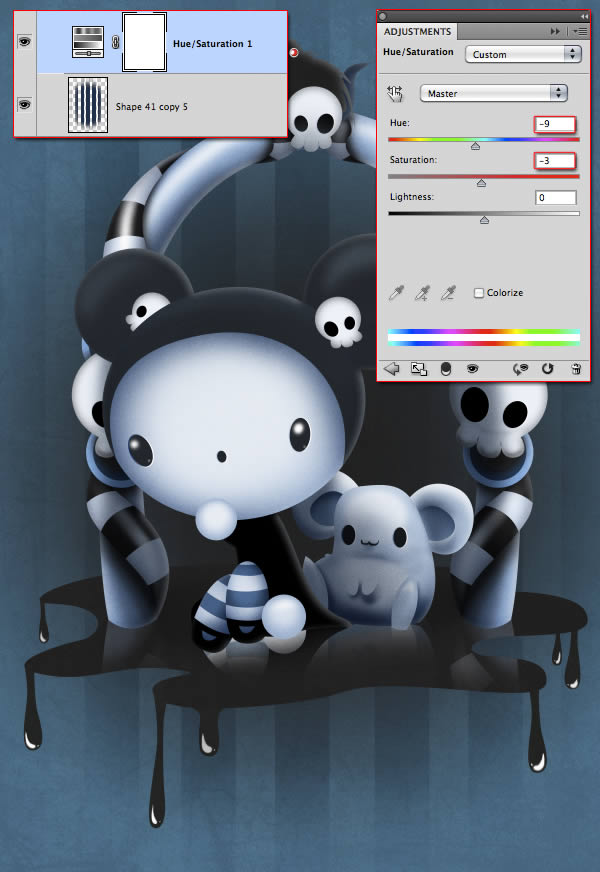
步骤33
现在让我们在玩具上面添加一个新层,选择透明度为9%的软刷子,用类似于脸部阴影的蓝色去绘制脸颊。

步骤34
现在,让我们去制作泡泡。用椭圆工具Ellipse Tool制作一个圆圈,过程中同时按住Shift键使之变得圆一些,关掉所有透明度。
双击图层,并且选择内部阴影Inner Shadow。如下设置
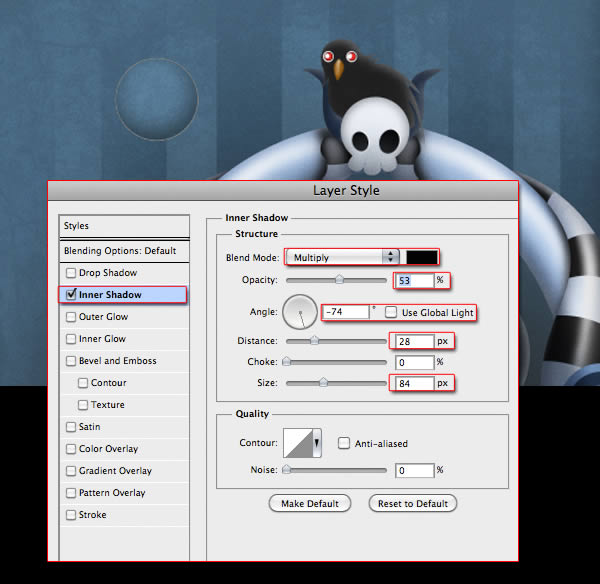
现在选择斜角Bevel和装饰Emboss。设置如下
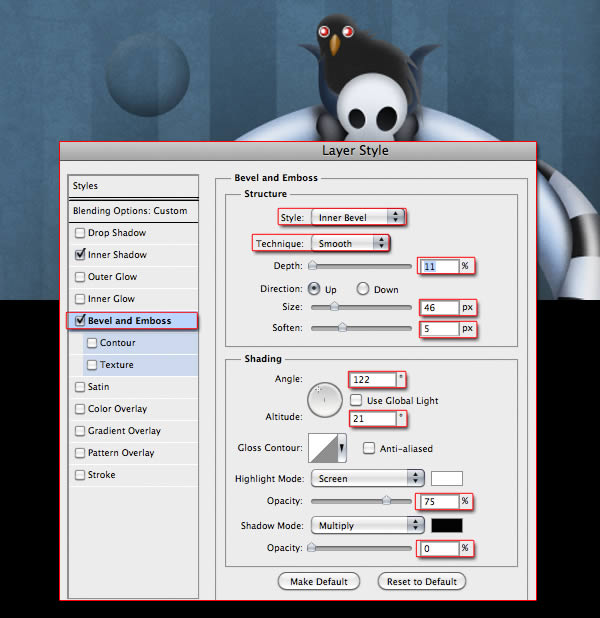
用刷子工具Brush Tool,并且选上动态形状Shape Dynamics,用白色,在一个新图层里绘制亮光。
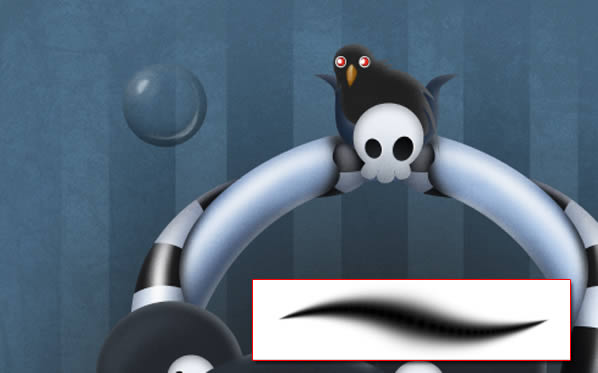
复制图层,合并它们(ctrl + E),在周围环境中分别以不同的尺寸分散地放置少许泡泡。

步骤35
最后,制造一个新组。使用钢笔工具Pen Tool (P)去制造类似图片里的形状。复制它们,并放置在每个角落里。用矩形工具Rectangle Tool (U).添加少许线段作为一个框架。

最终成品

*PSjia.COM 倾力出品,转载请注明来自PS家园网(www.psjia.com)
上一篇:PS绘制奇幻的故事书插画教程
下一篇:PS制作绚丽效果的光效花朵








